Schnelles Färben oder Schattieren jeder zweiten Zeile/Spalte in Excel
Kutools für Excel
Erweitert Excel um über 300
Leistungsstarke Funktionen
Wenn ein Arbeitsblatt zu viele Zeilen und Spalten enthält, wird die Lesbarkeit des Arbeitsblatts beeinträchtigt. Um dieses Problem zu lösen, können Sie mithilfe einer Formel für bedingte Formatierung oder eines vordefinierten Excel-Tabellenstils eine Farbe oder Schattierung auf jede zweite Zeile oder Spalte anwenden. Unabhängig davon, welche Methode Sie wählen, ist es schwierig, das Färben oder Schattieren alternierender Zeilen schnell und einfach durchzuführen. Mit dem Hilfsprogramm „Alternate Row / Column Shading“ von Kutools for Excel können Sie jedoch schnell:
Jede zweite oder n-te Zeile einfärben oder hervorheben
Jede zweite oder n-te Spalte einfärben oder hervorheben
Alle bedingten Formatierungen und Hintergrundfarben entfernen
Klicken Sie auf Kutools >> Format >> Alternate Row / Column Shading. Siehe Screenshot:

Jede zweite oder n-te Zeile einfärben oder hervorheben
1. Wählen Sie den Bereich aus, den Sie einfärben möchten, und wenden Sie dieses Hilfsprogramm an, indem Sie auf Kutools > Format > Alternate Row/Column Shading klicken.
3. Geben Sie im Dialogfeld „Alternate Row / Column Shading“ die folgenden Vorgaben an:
- (1) Wählen Sie Zeilen im Abschnitt Färbetyp;
- (2) Legen Sie das benötigte Schattierungsformat fest. Sie können zwischen Bedingte Formatierung und Standardformatierung wählen.
- (3) Klicken Sie auf den Dropdown-Pfeil bei Schattenfarbe, um die gewünschte Farbe auszuwählen.
- (4) Geben Sie die Anzahl der zu schattierenden Zeilen an, z. B. jede zweite Zeile, jede zweite Zeile, jede dritte Zeile…

4. Klicken Sie dann auf OK. Der ausgewählte Bereich wurde nun in jeder zweiten Zeile schattiert. Siehe Screenshots:

Jede zweite oder n-te Spalte einfärben oder hervorheben
1. Wählen Sie den Bereich aus, den Sie einfärben möchten.
2. Gehen Sie zum Dialogfeld „Alternate Row / Column Shading“, und geben Sie die folgenden Vorgaben an:
- (1) Wählen Sie Spalten im Abschnitt Färbetyp;
- (2) Legen Sie das benötigte Schattierungsformat fest. Sie können zwischen Bedingte Formatierung und Standardformatierung wählen.
- (3) Klicken Sie auf den Dropdown-Pfeil bei Schattenfarbe, um die gewünschte Farbe auszuwählen.
- (4) Geben Sie die Anzahl der zu schattierenden Spalten an, z. B. jede zweite Spalte, jede zweite Spalte, jede dritte Spalte…

3. Klicken Sie dann auf OK. Der ausgewählte Bereich wurde nun in jeder zweiten Spalte schattiert. Siehe Screenshots:

Entfernen Sie alle bedingten Formatierungen und Hintergrundfarben
Mit diesem Hilfsprogramm können Sie auch die bedingte Formatierung und Hintergrundfarbe in Excel entfernen.
1. Wählen Sie den Bereich aus, der die bedingte Formatierung oder Hintergrundfarbe enthält, die Sie entfernen möchten.
2. Gehen Sie zum Dialogfeld „Alternate Row / Column Shading“, und wählen Sie die Option Vorhandene Hintergrundfarben entfernen. Klicken Sie dann auf OK. Siehe Screenshots:
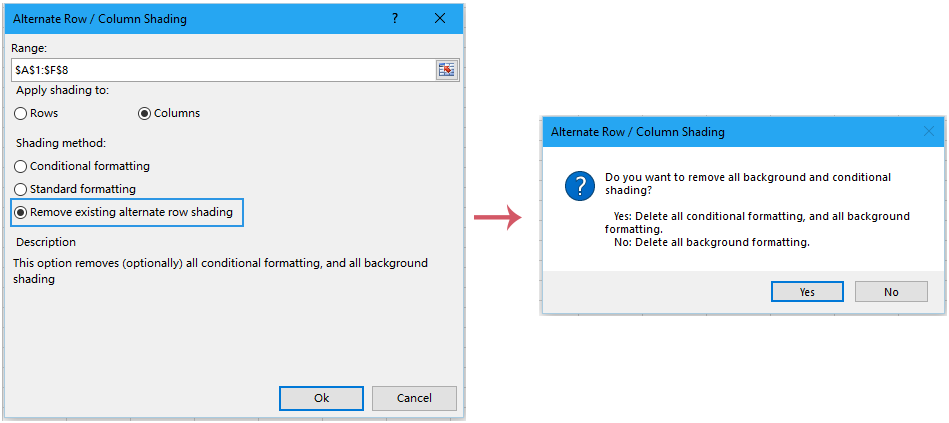
3. Wenn Sie auf Ja klicken, werden die bedingte Formatierung und die Hintergrundfarbe gelöscht; wenn Sie auf Nein klicken, wird nur die Hintergrundfarbe gelöscht.
Tipps: Im Dialogfeld „Alternate Row / Column Shading“:
1. Bedingte Formatierung: Diese Option verwendet die Excel-Bedingte Formatierung, um Schattierungen auf alternative Zeilen anzuwenden. Der Vorteil der bedingten Formatierung ist, dass sich die Zeilenschattierung automatisch anpasst, wenn Sie neue Zeilen innerhalb des Bereichs einfügen.
2. Standardformatierung: Diese Option verwendet die Standardformatierung, um Schattierungen auf alternative Zeilen anzuwenden. Wenn Sie neue Zeilen innerhalb des Bereichs einfügen, wird die Zeilenschattierung nicht automatisch angepasst, und Sie müssen die Zeilenschattierung manuell erneut anwenden.
3. Wenn Ihr ausgewählter Bereich mit einer Hintergrundfarbe gefüllt ist und Sie die Hintergrundfarbe nach dem Ausführen dieser Operation nicht entfernen möchten, aktivieren Sie bitte die Option Originalfarbe für nicht gefärbte Zeilen beibehalten.
Hinweise:
1. Sie können sofort Rückgängig (Strg+Z) drücken, um es wiederherzustellen.
2. Wenn es gefilterte Daten gibt, funktioniert diese Funktion nicht.
Demo: Jede zweite Zeile/Spalte in Excel einfärben oder schattieren
Empfohlene Produktivitätstools
Office Tab: Verwenden Sie praktische Tabs in Microsoft Office, genau wie in Chrome, Firefox und dem neuen Edge-Browser. Wechseln Sie ganz einfach mit Tabs zwischen Dokumenten — keine überladenen Fenster mehr. Mehr erfahren...
Kutools für Outlook: Kutools für Outlook bietet über 100 leistungsstarke Funktionen für Microsoft Outlook 2010–2024 (und spätere Versionen) sowie Microsoft 365, die Ihnen helfen, die E-Mail-Verwaltung zu vereinfachen und die Produktivität zu steigern. Mehr erfahren...
Kutools für Excel
Kutools für Excel bietet über 300 erweiterte Funktionen, um Ihre Arbeit in Excel 2010 – 2024 und Microsoft 365 zu optimieren. Die oben genannte Funktion ist nur eines von vielen zeitsparenden Tools, die enthalten sind.



